- Unity User Manual (2019.1)
- 导入
- Model Import Settings 窗口
- Rig 选项卡
- Avatar Mapping 选项卡
Avatar Mapping 选项卡
保存场景后,__Inspector__ 内将显示 Avatar Mapping 选项卡,其中显示 Unity 的骨骼映射:

 Buttons to toggle between the Mapping and Muscles & Settings tabs. You must Apply or Revert any changes made before switching between tabs.
Buttons to toggle between the Mapping and Muscles & Settings tabs. You must Apply or Revert any changes made before switching between tabs.
 Buttons to switch between the sections of the Avatar: Body, Head, Left Hand, and Right Hand.
Buttons to switch between the sections of the Avatar: Body, Head, Left Hand, and Right Hand.
 Menus which provide various Mapping and Pose tools to help you map the bone structure to the Avatar.
Menus which provide various Mapping and Pose tools to help you map the bone structure to the Avatar.
 Buttons to accept any changes made (Accept), discard any changes (Revert), and leave the Avatar window (Done). You must Apply or Revert any changes made before leaving the Avatar window.
Buttons to accept any changes made (Accept), discard any changes (Revert), and leave the Avatar window (Done). You must Apply or Revert any changes made before leaving the Avatar window.
Avatar Mapping(Avatar 映射)指示哪些骨骼是必需的(实线圆圈)和哪些骨骼是可选的(虚线圆圈)。Unity 可自动插入可选的骨骼移动。
保存和重用 Avatar 数据(人体模板 (Human Template) 文件)
您可以将骨架中的骨骼映射保存到磁盘上的 Avatar 作为人体模板(Human Template)文件(扩展名为 *.ht)。您可以对任何角色重用此映射。例如,您希望通过源代码控制 Avatar 映射,并提交基于文本的文件;或者希望使用自己的自定义工具来解析文件。
要将 Avatar 数据保存到人体模板文件,请从 Avatar 窗口底部的 Mapping 下拉菜单中选择 Save。

Unity 将显示一个对话框,可在其中选择要保存的文件的名称和位置。
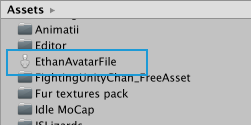
要加载先前创建的人体模板文件,请选择 Mapping > __Load__,然后选择要加载的文件。
使用 Avatar 遮罩
有时,将动画限制为特定的身体部位会很有用。例如,在一个行走动画中,角色可能会挥动他们的手臂,但如果他们拿起火炬,他们应该将火炬举起来投光。您可以使用 Avatar 身体遮罩 (Avatar Body Mask) 来指定应将动画限制在角色的哪些部位。请参阅有关 Avatar 遮罩的文档以了解更多详细信息。
- 2018–04–25 页面已修订并只进行了有限的编辑审查